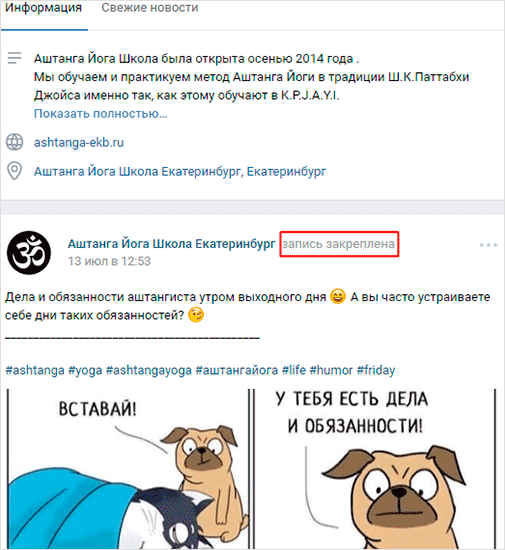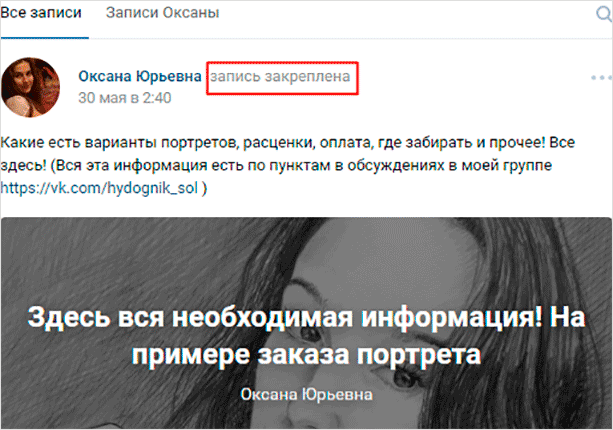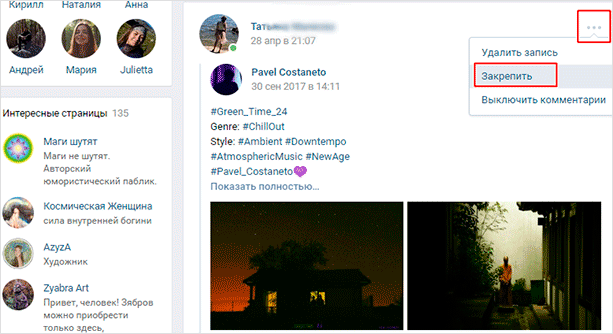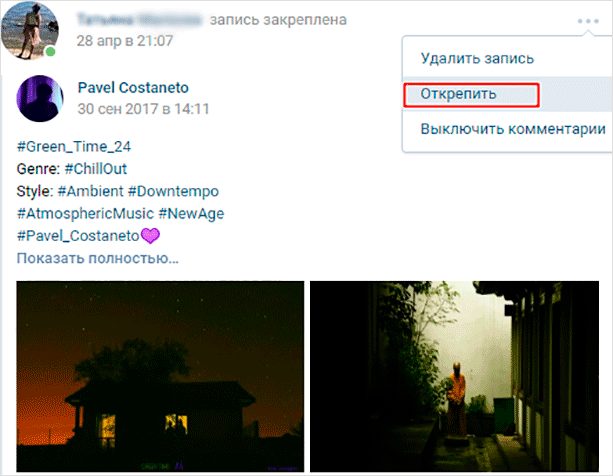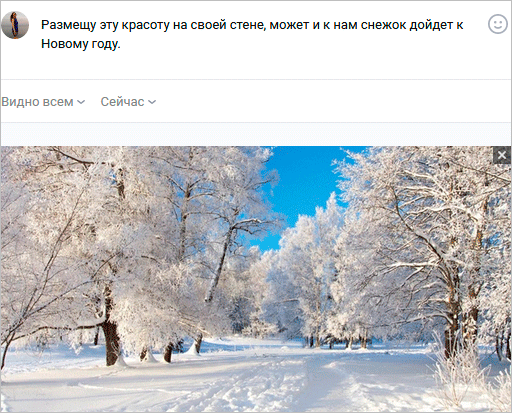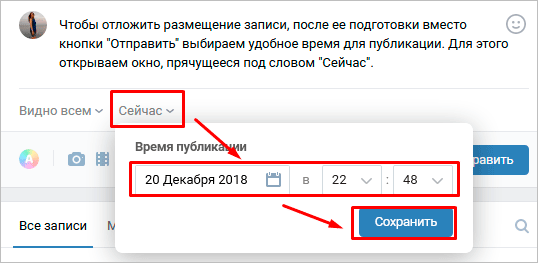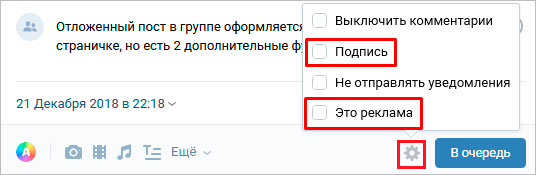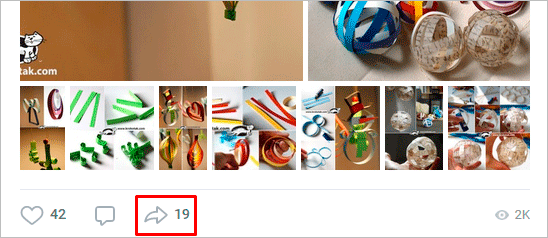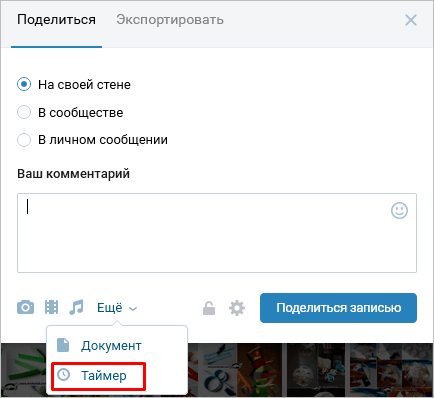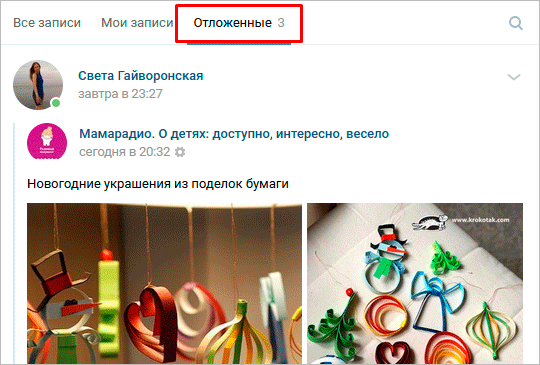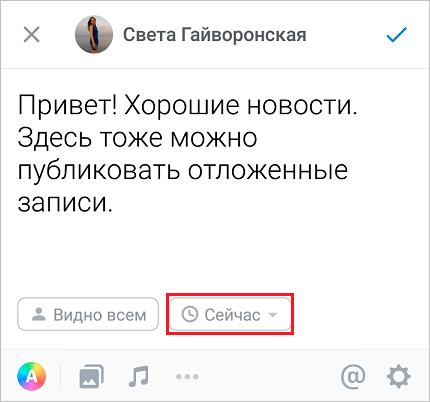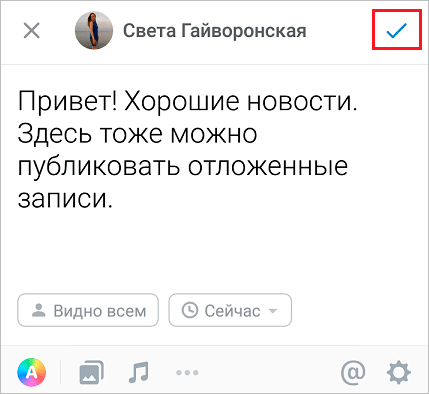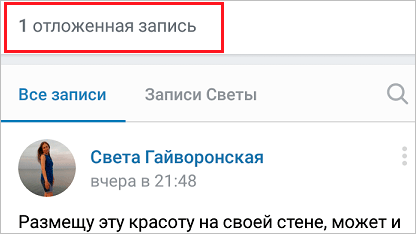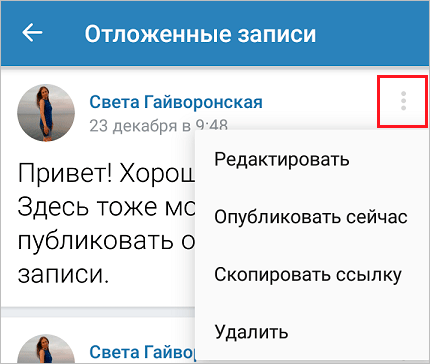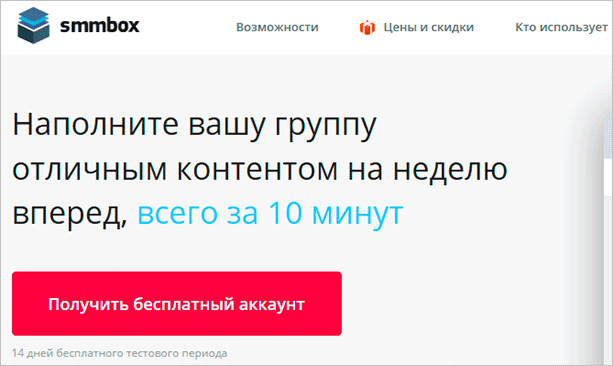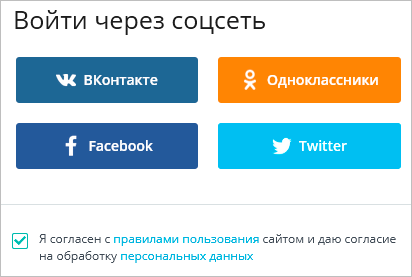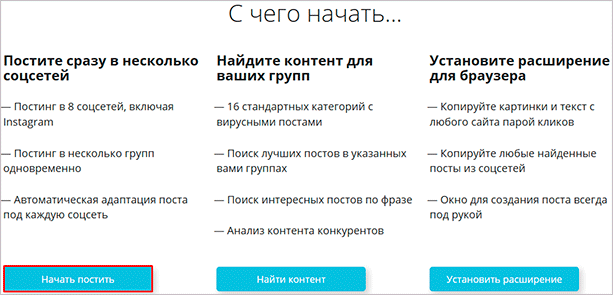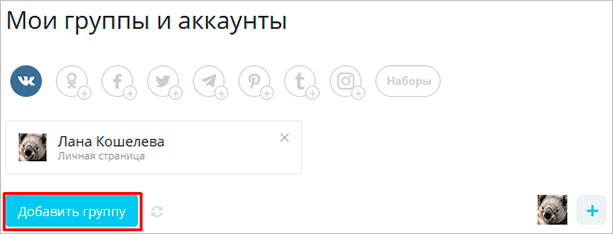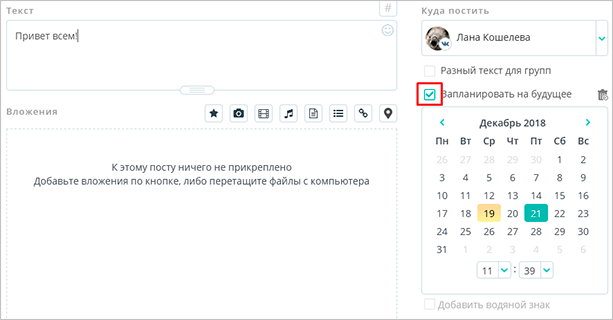Что значит опубликовать запись в контакте
Как закрепить свою или чужую запись ВКонтакте – пошаговый алгоритм действий
Рад новой встрече, дорогие читатели!
Что будет сегодня нового? Раз вы здесь, значит, хотите узнать, как закрепить запись на стене или в группе ВК. Сначала разберем, что из себя представляет данная функция, как это выглядит визуально, а затем – как ей воспользоваться с компьютера и телефона.
Также наглядно разберем, как открепить пост, чтобы он встроился в ленту в соответствии с хронологическим порядком.
Что такое “закрепить запись”?
Что значит закрепление во ВКонтакте? Само название иллюстрирует смысл. По сути, функция перенесена из жизни – вспомните фишку со стикерами, которые крепятся поверх всего, что нужно.
В соцсети механизм действует так – выбранный вами пост на вашей странице или в паблике будет располагаться самым первым. Неважно, сколько записей и репостов вы сделаете, закрепленная публикация не уйдет вниз и не утонет в ленте.
Таким образом, самый важный и актуальный пост будет всегда на виду для ваших друзей и подписчиков.
Это может быть основная информация о вас, кто вы и чем занимаетесь; правила участия в конкурсе, который в данный момент проводит паблик; важные даты и расписание в группе сокурсников. Продающие сообщества любят размещать в этом блоке свои акции.
Можно найти множество применений для этой функции и менять информационные акценты, но выделить получится только что-то одно.
Как выглядит публикация-закрепка?
При использовании на своем профайле и в паблике отображение будет разным.
В группе или паблике
Если механизм действия будет одинаковым как для вашего собственного профайла, так и для любого паблика, которым вы управляете, то расположение блоков визуально будет отличаться.
Различие состоит в том, что в сообществе закрепка будет отображаться сразу после блока с основной информацией, как показано ниже.
Как видим, рядом с именем сообщества стоит специальная пометка приглушенным шрифтом, что эта публикация закреплена. Выделять таким образом можно свои и чужие материалы.
Ниже будут располагаться блоки с товарами, если они есть, и обсуждениями. И только потом – лента со всеми остальными записями.
На странице
Здесь мы видим, что закрепка идет просто самым первым постом на стене, сразу под блоком фотографий. Все остальные материалы, независимо от даты, располагаются под ним.
Пошаговое руководство с компьютера
Для того, чтобы поднять над всеми какой-то материал ВКонтакте, нужно, чтобы он находился у вас на стене либо на стене в сообществе, где вы – администратор или создатель.
Если вы не обладаете достаточными правами, ничего не получится.
Прикрепить можно как пост, так и репост со своим комментарием. Если вы не знаете, как сделать репост, рекомендую ознакомиться со статьей по ссылке.
В верхнем правом углу, на одной линии с названием или именем, есть иконка с тремя точками – меню доступных действий. Наводим мышкой и видим, что можно сделать.
Сейчас нам нужно воспользоваться кнопкой “Закрепить”.
Готово! Теперь выбранный материал будет отображаться над всеми остальными.
Как сделать закрепку с телефона?
Чтобы воспользоваться механизмом через официальное приложение с телефона, следуйте тому же алгоритму – нужно выбрать материал, нажать на иконку многоточия и далее по схеме. Интерфейс приложения максимально схож с интерфейсом, который вы видите на ПК или ноутбуке.
При использовании мобильной версии сайта ВКонтакте, т. е. вход через любой браузер на телефоне, а не через приложение, вам понадобится включить полную версию, а затем действовать вышеописанным образом.
Как открепить публикацию?
Для открепления годится любой из этих двух способов.
Способ 1. Можно открепить через тот же самый функционал. То есть работаем с выбранной записью – наводим на иконку с многоточием и выбираем “Открепить”.
Способ 2. Выбрать другую публикацию. Если вы это сделаете, предыдущая закрепка отменяется автоматически и вернется в ленту в хронологическом порядке.
Заключение
В этой статье вы узнали, как сделать закрепку любого своего поста. Очень удобная функция не только для пабликов и групп, но и для своего профайла, которой стоит пользоваться чаще.
Наше представление себя в соцсетях сейчас играет гораздо более важную роль, чем еще пару лет назад. Личная страница теперь – действительно публичная, своеобразная визитка личности, которая принимается во внимание работодателями и партнерами.
Используйте каждый механизм ВКонтакте с максимальной пользой, чтобы создавать нужное представление о себе и том, что вы делаете.
Я прощаюсь и желаю вам всегда быть на волне актуальной информации вместе с нашим блогом.
С 2015 года работаю удалённо и развиваю бизнес в интернете. Создал более 20 источников дохода онлайн. Изучаю инвестирование и активно инвестирую в различные инструменты.
2 года прожил в Азии (о. Бали и о. Панган), продолжаю путешествовать по миру, помогать людям становиться финансово грамотными и улучшать своё качество жизни.
Спасибо за интересную и полезную статью, все сразу стало ясно и понятно. Обязательно посоветую почитать подруге, которая только вчера завела страницу ВКонтакте и завалила меня кучей вопросов что и как.
Как ВКонтакте сделать отложенную запись на стене – все способы и подробная инструкция
Для некоторых людей социальные сети остаются местом, куда можно зайти раз в неделю почитать интересные материалы. Другие каждый день посещают свою страничку, чтобы послушать музыку, посмотреть актуальную информацию в сообществах и, конечно, поделиться своими мыслями, событиями, фотографиями с друзьями и подписчиками.
Активным пользователям хочется на 100 % использовать возможности социальных сетей, в том числе для заработка. Поэтому сегодня мы обсудим очень полезную тему: как ВКонтакте сделать отложенную запись на стене.
Зачем откладывать размещение
Если вы еще точно не знаете, что такое «отложка», я объясню. Это когда вы полностью подготавливаете новую информацию к публикации, но не размещаете ее в тот же момент, а устанавливаете день и время, когда она появится на вашей стене и станет доступна другим пользователям.
Эта полезная функция может понадобиться любому человеку, который делится новостями на личной странице или в группе.
Отложенный постинг помогает:
Особенно полезен этот инструментом тем, кто занимается наполнением групп и сообществ или продвигает личную страницу.
Делаем отложенный пост ВКонтакте
Подготавливаем информацию, как при размещении обычной записи: текст, фотографию, видео. Все, чем вы хотите поделиться с друзьями и подписчиками.
Теперь, вместо того чтобы жать кнопку «Отправить» и опубликовать материал прямо сейчас, выбираем дату и время в будущем.
После чего подтверждаем свое желание поставить запись «В очередь».
В правилах социальной сети ВКонтакте предусмотрено размещение до 25 таких постов за 1 сутки по московскому времени. Всего же можно сделать на будущее до 150 публикаций на своей стене или в сообществе.
В группе ВКонтакте все делается точно так же, никаких отличий от публикации на личной страничке нет, кроме возможности сделать подпись и отметить рекламные сообщения.
И, конечно, для добавления материалов у вас должны быть соответствующие права в сообществе.
Просматриваем и редактируем запланированный пост
Над стеной появляется дополнительная вкладка. Заходите туда и смотрите все запланированные сообщения.
Их можно отредактировать, изменить дату показа, добавить информацию или полностью удалить материал. Для этого в выпадающем меню справа выберите «Редактировать».
Отложенный репост
Этот вариант публикации также может вас заинтересовать. Можно пройтись по интересным пабликам и сделать репосты полезных материалов на несколько дней вперед.
Находим подходящую новость и нажимаем на значок в виде фигурной стрелки.
В появившемся окне настраиваем параметры поста, жмем на слово «Еще» и выставляем время на таймере.
Теперь это сообщение появилось в списке запланированных.
Как запланировать пост в мобильном приложении
Заходим в программу через телефон или планшет, идем в свой профиль или группу, где планируем разместить запись. Набираем текст сообщения, прикрепляем файл, добавляем фото или видео. В общем, подготавливаем новость. Затем нажимаем на слово «Сейчас» и выбираем дату и время публикации.
Когда все готово, нажимаем на «птичку» справа вверху.
Теперь над стеной появилась строка, в которой указано количество запланированных постов.
Если нажать на эту строку, откроется список подготовленных материалов. Нажав на 3 точки в углу, можно его отредактировать, опубликовать, удалить или скопировать ссылку в буфер обмена.
Вот мы и разобрались, как отложить запись, используя функции сайта ВКонтакте. Теперь немного затронем тему программных продуктов, которые стоит взять на вооружение, если вы часто создаете наперед новости в ВК и других социальных сетях.
Сервисы для создания отложенных записей
Когда нужно сделать много публикаций, да еще не в одной социальной сети, а в нескольких, на помощь приходят специальные программы для размещения сообщений в будущем на разных страницах.
SmmBox
Это продукт, с которого стоит начать новичкам, чтобы оценить возможности и удобство работы, экономию времени. На сайте предоставляется 14 дней тестового бесплатного пользования. Постить записи можно сразу в 8 социальных сетей.
Итак, заходим на сайт SmmBox и жмем большую красную кнопку.
Теперь нужно авторизоваться через социальную сеть. Я выбираю ВКонтакте.
После этого разрешаем приложению доступ к информации в аккаунте, чтобы через него можно было публиковать записи.
Теперь ознакомимся с возможностями сервиса и можно приступать к работе.
В своем личном кабинете можно подключить другие социальные сети Одноклассники, Facebook, Instagram, Twitter, Telegram, Pinterest, Tumblr. Сразу после авторизации через ВКонтакте становится доступен постинг новостей на личной странице. Можно также добавить группы, в которых вы планируете размещать записи.
Слева в кабинете есть основное меню. Нас сейчас интересует создание отложенного поста.
В открывшемся окне набираем текст, прикрепляем все нужные дополнения: фото, видео, статью и т. д. Справа в меню нужно выбрать, на каких страницах будет размещаться информация и дату публикации.
Если вы хотите просмотреть уже запланированные записи, то выберите в меню слева пункт «Отложенные посты».
Данный сервис интересен еще и тем, что можно установить расширение к браузеру. Оно дает возможность брать материалы с любого ресурса и, не заходя на сайт сервиса, делать записи и ставить их в очередь.
Напоминаю, что у вас есть 14 дней бесплатного периода, чтобы узнать и оценить все фишки этой программы. При дальнейшем использовании взимается ежемесячная оплата от 290 до 590 руб. в зависимости от объемов. Если вы наполняете не больше 5 групп, то подойдет минимальный тариф.
Другие сервисы
Есть и другие подобные продукты, позволяющие быстро и удобно наполнять контентом сообщества в ВК:
Они отличаются друг от друга по функционалу и стоимости услуг. Узнать особенности и условия использования этих программ вы можете, прочитав статью про автопостинг ВКонтакте.
Заключение
Сегодня мы рассмотрели все возможности для публикации отложенных постов ВКонтакте. Вы могли заметить, что в работе с этим инструментом нет ничего сложного, а польза и экономия времени могут быть существенными для работы и общения в социальной сети. Если эта статья помогла вам, поделитесь ею с друзьями, а если остались вопросы – пишите в комментариях. Вместе мы решим любую задачу.
До новых встреч, друзья.
Освоила много современных программ и сервисов, использую их в своей работе и жизни и учу этому других людей.
Постоянно изучаю и пробую разные способы заработка и коммуникации в интернете. Уверена, что в глобальную сеть мы будем приходить все чаще: работать, учиться, общаться, делать покупки, творить, развивать свой бизнес.
Приглашаю вас в этот интересный новый мир, но не блуждать в нем наугад, а действовать грамотно, избегать ошибок и мошенников и достигать своих целей.
Вся информация, которая публикуется на стене пользователя или сообщества, называется » Запись » или » Пост «. Вы можете размещать самые разные материалы, оформлять их по своему желанию.
Как вы знаете, свежие записи отображаются в самом верху списка. Когда появляется новый пост, предыдущий спускается ниже в ленте.
Давайте научимся это делать.
Как закрепить запись на стене в группе Вконтакте?
Поскольку эту функцию чаще всего используют для сообществ (см. чем отличается группа от публичной страницы?), разберемся сначала с ними.
Работаем в полной версии
Заходим на свою страницу Вконтакте, идем в нужную группу. Учтите, если она закрытая, то все материалы будут недоступны для гостей (см. как сделать закрытую группу Вконтакте). В том числе и закрепленный.
У нас в ленте уже есть тестовая запись. Будем работать с ней.
Обратите внимание на блок с постом. В правом верхнем углу есть галочка, нажав на которую вы откроете дополнительное меню. Сделайте это, и выберите там пункт » Закрепить «.
Пост автоматически переместиться в самый вверх ленты публикаций. И будет иметь пометку » Закрепленный «.
Пробуем через приложение на телефоне
Снова открываем меню в правом верхнем углу записи. И в списке щелкаем по пункту » Закрепить «. Обновляем и смотрим результат.
Наша запись переместилась на самый верх, и получила специальную пометку.
Теперь давайте научимся делать это на нашей стене
Создавать и закреплять записи, можно не только в сообществах. Эта функция доступна и часто используется пользователями, при работе с материалами на своей стене. Механизм ничем не отличается. Сейчас вы это увидите.
Сначала в полной версии
Снова идем к себе в профиль, и перемещаемся на стену. Здесь создаем тестовую запись. Дальше процесс закрепления по аналогии с группой. Открываем меню и выбираем пункт » Закрепить «.
Теперь с мобильного
Запускаем приложение на телефоне, переходим в свой профиль, и публикуем запись на стене. Теперь открываем меню в правом углу блока с новостью, и выбираем пункт » Закрепить «.
Как открепить запись?
Если материал, который вы фиксировали в ленте, больше не актуален, вы можете удалить его с верхних позиций. Для этого проделываем ту же самую операцию. Находим запись, открываем меню. Для закрепленного поста в списке доступных опций, будет пункт » Открепить «. Нужно нажать на него.
Как сделать репост в ВК к себе на страницу или на стену группы
Репост — это возможность поделится какой-то информацией с полным сохранением её структуры и с указанием источника. В социальной сети «ВКонтакте» репосты используются чтобы поделится какой-то публикацией с друзьями или группой людей.
Слово «репост» означает переотправление информации, то есть вы пересылаете что-то участнику социальной сети либо группе участников дабы поделиться этой информацией. Сделать репост записи Вконтакте — это значит переслать найденную информацию с полным сохранением её структуры и всего содержания, без потери качества и источника. На многих сайтах слово «репост» переведено как «поделится».
Значок репоста ВКонтакте выглядит как громкоговоритель с синей заливкой. Он располагается справа от кнопок «Нравится и подписи не имеет, стоит только значок.
Обратите внимание! В обновленной версии ВК значок поделиться выглядит, как стрелочка направленная вправо. Наглядно показано на картинке ниже в тексте статьи.
Как выглядит репост
Все эти элементы могут содержаться в посте. Через посты мы получаем много информации и очень часто хочется этой информацией поделится. Именно для этого и используются репосты. Мы можем без проблем отправить информацию человеку, либо группе людей без потери структуры и источника контента. После репоста он полностью сохраняет вид поста, только в верхней части прикрепляется источник этого поста. К источнику может относится как группа ВК, так и страничка человека. Выглядит это вот так:
Поделиться в вк записью можно для многих целей. Например, сохранить понравившийся рецепт и отправить его другу, добавив в комментарии вопрос о отношении человека к такому блюду. Многие используют репосты в рекламных целях. Они репостят чужие посты себе в группы и таким образом люди видят, что в такой группе есть подобные посты и, соответственно, переходят в группу по ссылке либо аватарке репоста.
Как сделать репост
Чтобы сделать репост ВКонтакте на свою стену нужно найти запись, которой вы хотите поделится, а затем под ней найти кнопку репоста и нажать на неё. Выглядит кнопка поделиться в виде указателя со стрелочкой направленной вправо, рядом с ней стоит цифра, показывающая сколько людей уже поделилось записью:
После нажатия на эту стрелочку, появляется диалоговое окно, в котором мы указываем параметры репоста. Вот так выглядит окно:
В нём есть три основных способа репоста, которые мы разберем по порядку:
Также вверху можно выбрать способ отправки записи как «экспортировать». В этом случае появляется URL версия поста, которую можно вставить в собственный сайт, либо на форум и так далее. Таким образом легко поделится группой Вконтакте, страничкой и прочей информации вне самой социальной сети Вконтакте.
Прежде чем сделать репост в контакте на стену, обратите внимание, что внизу можно добавить комментарий к посту, таким образом прокомментировав его содержание. Репост ВК будет содержать этот комментарий, а затем саму запись, которую вы собираетесь репостить в вк. Напротив кнопки «Поделится записью» имеется кнопка «Прикрепить». Они служит для прикрепления сторонних объектов к самому репосту, то есть вы можете помимо самого поста и комментария добавить ещё свою картинку, видео и так далее.
Репост друзьям и подписчикам ВКонтакте
Репост друзьям и подписчикам заключается в том, чтобы поделиться записью в контакте на стену. Вы отправляете выбранный пост себе на стену, то есть он будет отображаться у вас в профиле, когда кто-то зайдет в него. Таким образом можно быстро и легко отправить какую-то информацию своим друзьям и подписчикам, а также тем, кто посещает вашу страничку.
Если сделать репост Вконтакте на свою страницу, все ваши друзья и подписчики (те, кто отправил запрос на дружбу либо подписался) увидят этот репост у себя в ленте новостей. Если только они не заблокировали ваши посты, нажав на крестик у одной из записей.
Подписчики сообщества
Если вы являетесь администратором какого-нибудь сообщества, вы можете сделать репост в группу вконтакте. Для этого после нажатия на репост выберите пункт «Подписчики сообщества», после чего укажите группу, в которую делать репост.
Чтобы репостнуть запись в свою группу, нужно обладать в ней правами администратора или хотя бы редактора, а также там должна быть открыта стена.
Отправить личным сообщением
Данный пункт позволяет отправить пост кому-то в личные сообщения, либо группе людей в беседу. После указания пункта появляется выбор собеседника либо беседы. Можно воспользоваться поиском, написав начало имени или фамилии участника беседы. Выглядит это так:
Как сделать репост с телефона?
Как посмотреть кто поделился постом?
Сделать репост на стену в вк может любой желающий, от этого можно понять, что есть список пользователей, которые поделились данной записью. Чтобы посмотреть кто сделал репост в вк, достаточно навести на значок репоста и подождать пару секунд.
После этого появится окно, в котором будут указаны все люди, сделавшие репост. Будут указаны только их аватарки, для полного отображения информации нажмите на текст «Поделились [количество поделившихся] человек». Выскочит окно, и именно в нем будут перечисленный страницы с репостом этой записи. Также в этом списке отображаются все группы ВК, которые отправили запись себе на стену. Список содержит в себе ссылку на источник репоста, аватарку, имя и фамилию репостнувшего человека либо название группы ВК.
Помимо этого, под авой и ником есть комментарий пользователя касательно данного поста. Учтите, что в этот список репостов попадают только люди, сделавшие репост себе на стену либо в публичную группу ВК. То есть, если кто-то сделает репост кому-то в личные сообщения, беседу, либо закрытую группу Вконтакте, в списке репостнувших людей это не отобразится. Даже более того, это не будет подсчитываться в цифре всех репостов, туда засчитываются только публичные репосты, сделанные для многих людей на стену.
Как удались репост со странички?
Открываем стену нашей странички и листаем вниз, на стене ищем пост, затем наводим курсором мышки на верхний правый угол записи, там появится крестик. Нажимаем на него и пост удаляется. Точно такая же технология работает и с группами. Для удаления репоста на мобильный телефонах, нужно найти пост, нажать на три точки напротив названия, затем выбрать «Удалить».